Jak odstranit vestavěné ve Windows 10 aplikací
Windows / / December 19, 2019
Operační systém Windows 10 má ve svém složení řadu integrovaných aplikací: kalendář, e-mailový klient, hudební přehrávač a tak dále. Někteří z nich se vám bude líbit, jiní vás považuje za naprosto k ničemu. Ale zbavit se jich není tak jednoduché, pokud nevíte, metody popsané v tomto článku.
Každé vydání operačního systému Microsoft přichází s celou sadu pre-nainstalovány Software, který byl vytvořen vývojáři by měl umožnit uživatelům, aby okamžitě dostat se do práce. Ale ve skutečnosti, velmi málo lidí používá program pro jiné účely, a to obvykle jen zabírají místo na disku. V systému Windows 10, aby tradiční sada nástrojů byly přidány takzvané univerzální aplikace „Kalendář“, „Mail“, „Zprávy“, „mapy“, „kamera“ a další.
Některé z těchto aplikací lze snadno odstranit přímo z nabídky Start. Chcete-li to provést, klepněte na tlačítko „Start“, najděte dlaždici nepotřebujete univerzální aplikaci, aby ji pravým tlačítkem a zvolte „Delete“.
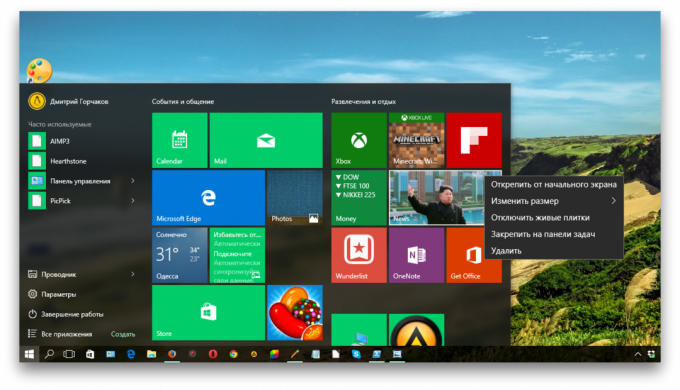
Ale stejně tak se můžete rozloučit jen s omezeným počtem programů. Chcete-li odstranit zbývající mají malou příkazového řádku pokoldovat. Zde je krok za krokem průvodce, který vám pomůže odstranit Windows 10 z programu, jako je 3D Builder, fotoaparát, Groove hudbu, fotografie a další.
Varování!
Mazání Firmware Windows 10 je potenciálně nebezpečná operace. Redaktoři a autor nenese žádnou odpovědnost za případné důsledky. V každém případě, nezapomeňte vytvořit bod obnovení a zálohování důležitých dat.
1. Klikněte na ikonu na hlavním panelu, vyhledávání a zadejte PowerShell.
2. Ve výsledcích vyhledávání, klepněte na tlačítko Windows PowerShell řádku (klasická aplikace), aby ji pravým tlačítkem myši a potom klepněte v místní nabídce vyberte „Spustit jako Administrator ".
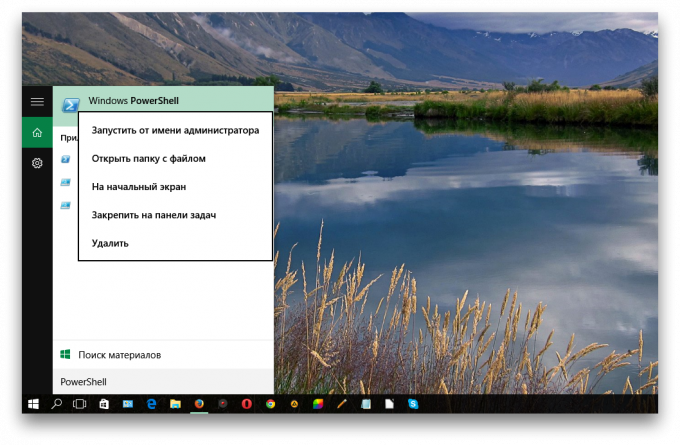
3. okna se objeví před vámi s blikajícím kurzorem příkazového řádku. Chcete-li odstranit Univerzální program Windows 10, bude nutné zkopírovat a vložit speciální příkaz a stiskněte klávesu „Enter“.
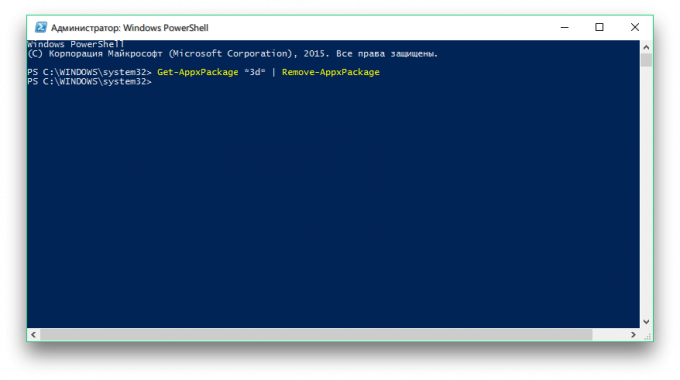
3D Builder
Get-AppxPackage * 3d * | Remove-AppxPackage
kamera
Get-AppxPackage * fotoaparát * | Remove-AppxPackage
Pošty a kalendáře
Get-AppxPackage * komunikací * | Remove-AppxPackage
Peníze, sport, zprávy
Get-AppxPackage * Bing * | Remove-AppxPackage
Groove Music
Get-AppxPackage * Zune * | Remove-AppxPackage
telefon Companion
Get-AppxPackage * telefon * | Remove-AppxPackage
fotografie
Get-AppxPackage * Photo * | Remove-AppxPackage
pasiáns
Get-AppxPackage * solit * | Remove-AppxPackage
hlasový záznamník
Get-AppxPackage * soundrec * | Remove-AppxPackage
Xbox
Get-AppxPackage * x-box * | Remove-AppxPackage
Mapy
Get-AppxPackage * Mapy * | Remove-AppxPackage
alarmy
Get-AppxPackage * alarmy * | Remove-AppxPackage
Chcete-li obnovit některé programy mohou být odstraněny pomocí App Store Windows Store. V případě jakýchkoliv problémů, znovu spustit a zadejte PowerShell, se vrací na místo celého souboru předinstalovaných utilit.
Get-AppXPackage | Foreach {Add-AppxPackage -DisableDevelopmentMode -Register "$ ($ _. InstallLocation) \ AppXManifest.xml"}
A jak se cítíte o nové Windows Media 10 programu? Myslíte si, že jejich nepořádek, nebo v úmyslu použít?

